Administrarea Cisco Room Bar BYOD
 Feedback?
Feedback?Vă prezentăm Cisco Room Bar BYOD
Cisco Room Bar BYOD este un dispozitiv de cameră flexibil care vă permite să vă echipați spațiile mici de întâlnire, sălile de întâlnire și sălile de concentrare cu o soluție BYOD rentabilă și scalabilă, care funcționează cu orice întâlnire. Puteți pur și simplu să vă conectați la monitor cu HDMI și să conectați computerul cu USB-C pentru a găzdui orice întâlnire. Oferă o experiență video și audio excelentă în întâlniri cu o cameră de înaltă calitate, difuzoare și microfoane care includ eliminarea zgomotului AI.
Room Bar BYOD este un Room Bar fără Room Navigator. Room Bar BYOD funcționează ca o cameră web avansată fără Room Navigator. Prin conectarea computerului cu un cablu USB-C, puteți utiliza camera, sistemul de difuzoare și microfoanele dispozitivului. În plus, poate fi atașat un ecran pentru a afișa conținutul PC-ului.
Conectarea unui Navigator în orice moment îl transformă într-un Room Bar obișnuit, permițând integrarea standard. Pentru a reveni la modul BYOD, este necesară resetarea la setările din fabrică.
În modul BYOD, sistemul dispune de un ecran de pornire personalizat care explică utilizarea acestuia. Poate funcționa ca o cameră web fără conexiune la rețea. Dacă este conectat la o rețea, partajarea wireless a computerului este posibilă alături de conectivitatea USB-C. Conexiunea la rețea permite, de asemenea, configurarea sistemului din interfața web sau din linia de comandă.
Funcționalitatea BYOD a barului de cameră
Conexiune USB-C
După conectare, ecranul este partajat automat, iar aplicația computerului are acces la audio și video. Apelurile pot fi efectuate de pe computer. Aceste caracteristici sunt disponibile prin USB-C:
- Accesați camera, difuzoarele, microfoanele și afișați conținutul pe ecran
- Anularea zgomotului AI și încadrarea automată a grupurilor
Conectare la rețea
Trebuie să configurați o parolă de administrator după conectarea cablului de rețea.
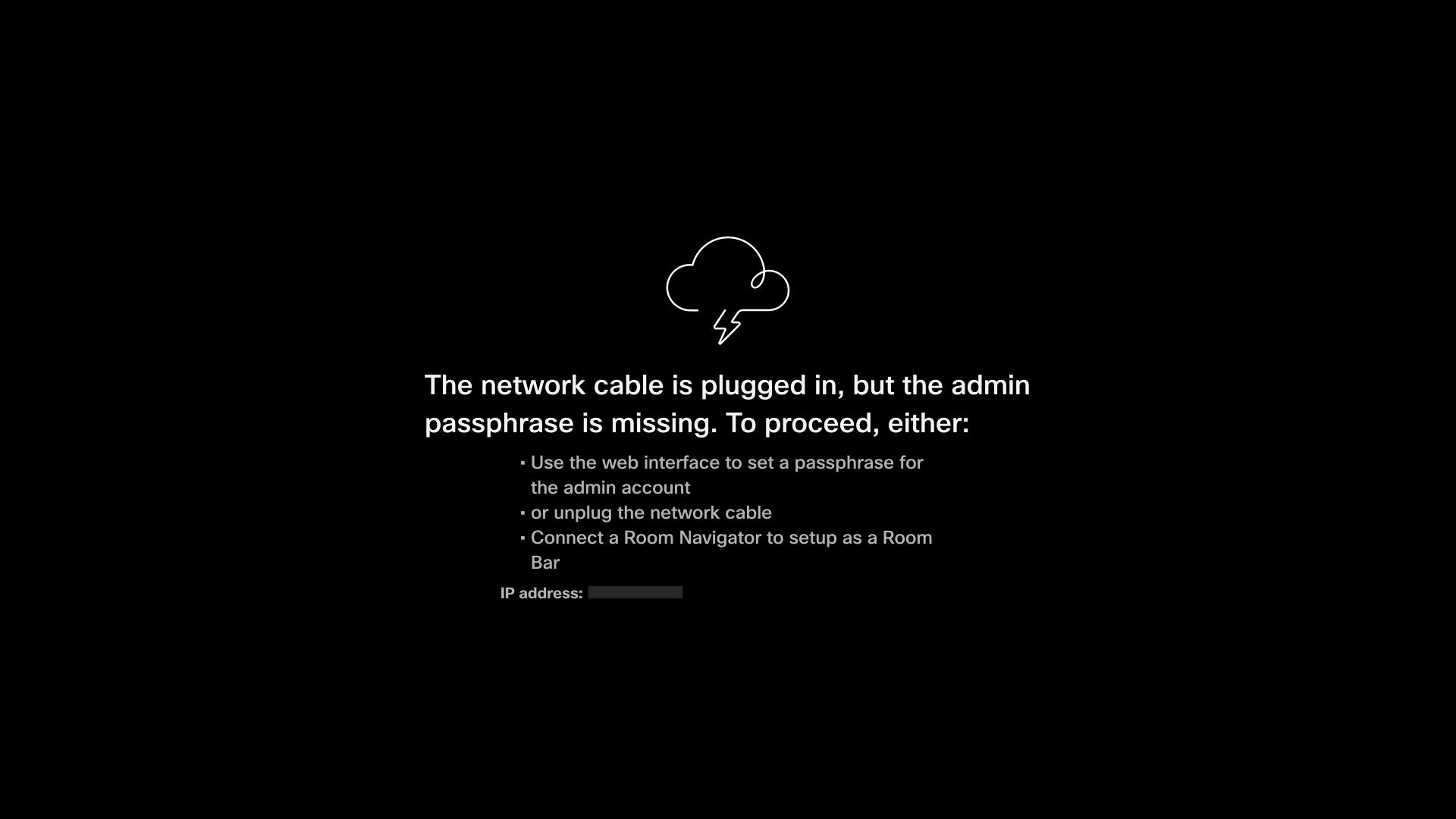
Puteți configura următoarele din interfața web adispozitivului:
- Miracast
- Activarea înregistrării în Control Hub
- Schimbă limba
Administratorii trebuie să obțină acces LAN la dispozitiv și să configureze setările avansate de rețea prin interfața web a dispozitivului.
Cisco Webex
Aplicația Webex poate controla BYOD Room Bar la fel ca orice alt dispozitiv conectat la cloud. Atunci când sunt asociați cu Room Bar BYOD, utilizatorii pot efectua apeluri, participa la întâlniri și pot prezenta wireless folosind Webex. Room Bar BYOD poate fi înregistrat numai ca dispozitiv partajat. Când sunteți înregistrat la Cisco Webex, sunt disponibile aceste caracteristici:
- Gestionați software-ul
- Configurare centralizată a software-ului
- Vizibilitatea perifericelor
- Valori de utilizare
- Configurarea gestionării alimentării
- Controlul dispozitivului prin intermediul aplicației Webex
- Alăturați-vă, începeți, asociați, răspundeți la apeluri
Adăugați un Room Navigator sau un ecran tactil
Puteți actualiza cu ușurință Room Bar BYOD la un Room Bar complet funcțional achiziționând un Room Navigator. Pur și simplu conectați-vă la Room Navigator și finalizați procesul de configurare. După finalizarea configurării, Room Bar va avea acces la configurații standard, îmbunătățindu-și funcționalitatea ca dispozitiv de cameră.
Activarea unui BYOD Room Bar
Înainte de a începe
Trebuie să înregistrați BYOD Room Bar pentru a Webex utilizând interfața web Dispozitiv. Când înregistrați dispozitivul BYOD Room Bar în Cisco Webex, îl puteți controla cu ușurință prin Control Hub. Pentru a afla mai multe despre hub-ul de control, consultați Noțiuni de bază pentru Cisco Webex Control Hub.
Înainte de a începe configurarea dispozitivului, creați un spațiu de lucru și un cod de activare format din 16 cifre pe Control Hub. Citiți aici cum să adăugați dispozitive și servicii partajate la un spațiu de lucru și să generați un cod de activare pentru un dispozitiv .
Trebuie să înregistrați dispozitivul la Webex pentru a primi actualizări. Dacă nu sunteți înregistrat dispozitivul la Webex atunci trebuie să actualizați software-ul din interfața web a dispozitivului. Pentru a afla mai multe despre actualizările de software, consultați Upgrade-uri software RoomOS.
Utilizarea Wi-Fi în Room Bar BYOD
Puteți configura Wi-Fi conexiune din interfața web a dispozitivului sau utilizând comanda:
xCommand Network Wifi ConfigurareTrebuie să conectați cablul de rețea pentru a accesa toate setările de Wi-Fi disponibile.
Setări avansate și administrare
Urmați aceste linkuri pentru a afla mai multe despre accesarea configurațiilor avansate ale BYOD Room Bar din Control Hub, configurarea caracteristicilor precum setările de rețea și configurarea sălii.
Setări avansate în Control Hub
Caracteristici disponibile
Setări de rețea
Ghiduri de configurare și instalare a sălii


